스타 1을 설치한 뒤에, 다운로드한 유즈맵이나 밀리 맵을 넣는 방법을 알아보겠습니다. 과거에는 스타크래프트 1을 플레이할 때, 주로 배틀넷에서 원하는 맵을 들어가서 맵을 다운로드한 후에, 곧바로 Broodwar/download 폴더에서 맵을 넣는 방법을 썼습니다.
하지만 요즘 스타크래프트1의 유저수가 많이 감소하면서, 옛날 맵을 구하기는 사실상 불가능해졌습니다. 때문에 맵을 인터넷에서 별도로 다운받아 오시는 분들이 많은데요. 배틀넷 기반으로 스타크래프트가 리마스터된 이후에는 이러한 맵을 넣는 방법을 찾기가 힘들더군요. 그래서 스타크래프트에서 스타 맵 다운로드 폴더가 어디에 위치하는지, 스타 맵 다운 방법 및 사용 방법에 대해 알아보겠습니다.
스타1 맵 넣는 구체적인 방법 & 설명
우선 이를 하기 전에, 배틀넷을 이용한 스타크래프트 1이 설치되어 있어야 합니다. 플레이를 하기 위함이니 당연하겠죠? 현재 리마스터가 출시된 이후, 기본 게임은 무료입니다. 만약 설치되지 않았다면, 아래 링크를 참고해서 설치해주세요.
스타크래프트 무료 다운로드와 설치 방법 Battle.net 설치 포함 (2022업데이트) - 보러 가기
1. 배틀넷 접속 후, 톱니바퀴 모양 클릭
본인의 계정으로 배틀넷에 접속해줍니다. 그리고 스타크래프트 탭으로 이동한 다음, 플레이 버튼 옆의 [톱니바퀴 모양]버튼을 클릭합니다.

2. 메뉴에서 [탐색기에서 보기] 클릭
스타크래프트 탭에서, 톱니바퀴 모양 아이콘을 클릭하셨다면, 아래의 사진과 같이 메뉴가 나오게 됩니다. 여기에서 [탐색기에서 보기]를 클릭합니다.

3. Starcraft폴더 진입 후, Maps폴더로 진입
[탐색기에서 보기]를 클릭하셨다면, 아래의 사진과 같이 자동으로 탐색기창이 뜨면서 스타크래프트가 설치된 폴더가 선택됩니다.
[Starcraft]폴더로 들어가 줍니다. 보통은 'Program Files (x86) > StarCraft'와 같은 경로명이 됩니다.

이후 아래 사진과 같은 단계에서 'Maps'폴더를 클릭합니다.
그러면 결과적으로 'Program Files (x86) > StarCraft > Maps' 폴더로 들어간 것이 됩니다.

4. Maps폴더 안에 새로운 폴더 생성
Maps폴더안에 바로 맵을 가져와도, 스타크래프트 내에서 찾아서 방을 만들 수 있습니다.
하지만, 편의를 위해서 새폴더를 생성해줍니다. 폴더이름은 마음 가는 대로 지으셔도 되겠습니다.
이후 맵 파일 들을 새로 만든 폴더 안에 넣어줍니다. 일반적인 스타크래프트 맵 파일 형식은 scm혹은 scx파일이어야 합니다. 저는 예시로 로스트템플 파일을 넣어보겠습니다.
스타크래프트1 로스트템플 Lost Temple 맵 모음 - 다운, 소개 보러 가기

5. 스타크래프트 게임 내에서 맵 파일 확인 및 방 생성
스타크래프트 게임에서 [멀티플레이] > [브루드워] > [Korea] 서버로 접속한 모습입니다.
여기까지 와서 [Create] 버튼을 눌러줍니다.
그러면 아래 사진처럼, Create Game과 함께 방을 만드는 화면이 나타납니다.
[Create Name : ]옆에 쓰는 글자는 방 이름이 됩니다. 해당 방이 어떤 맵으로 플레이할 건지 표시해주면 되겠습니다.
- ex) 4:4 헌터 초보만! / 2:2 로템 고수만 오세요
- [Game Type: ]옆에 선택지들은, 팀전일 경우 [Top vs Bottom] 개인전일 경우, [Melee]로 해주시면 되겠습니다.
- [Speed]는 보통 Fastest로 하므로, 따로 설정 안 하셔도 되겠습니다.
- 나머지는 선호에 따라 선택하시면 되겠습니다.
모두 설정이 완료되면, [Map: ]옆의 폴더 모양 아이콘을 클릭합니다.
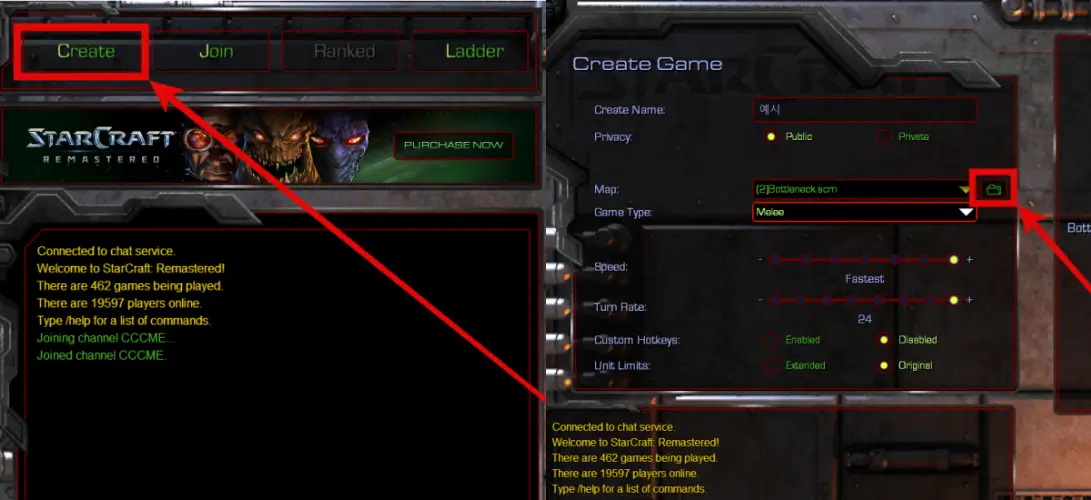
그러면 하단의 사진처럼, 맵을 선택할 수 있는 창으로 전환됩니다. 여기에서 플레이할 맵을 골라주시면 되겠습니다.
아까 생성했던 폴더인 [새폴더]로 들어가 줍니다. 이렇게 아까 넣어두었던 맵 파일을 확인할 수 있습니다. 해당 맵을 클릭하고, [Ok] 버튼을 누르면, 해당 맵을 쓸 준비가 완료됩니다.
이제 아까 설정해두었대로 [Ok]를 누르고 방을 만들면 되겠습니다.
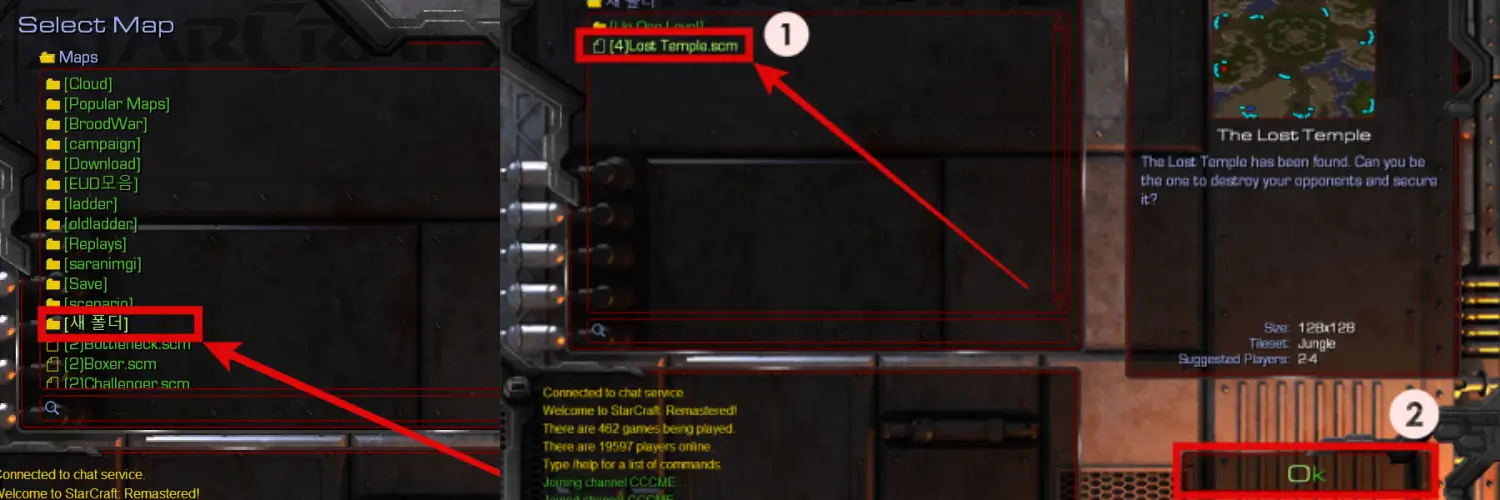
이번 포스팅에서는 스타크래프트 1에서 스타 맵 다운로드 폴더가 어디에 위치하는지, 스타 맵 다운 방법 및 사용 방법에 대해 알아보았습니다. 아래에 제가 정리한 유즈맵 다운 사이트/카페 모음을 참고해서 원하는 맵을 다운로드하여 보세요. 감사합니다.

